
Tutte le risposte alle domande sul funzionamento del forum. Utilizza i link o la casella di ricerca qui sotto per trovare le informazioni che cerchi.
Che cos'è un forum?
Un forum è un luogo online di discussione. A volte è denominato “board„ o “forum„. Può contenere molte categorie, consiste in forum, discussioni e messaggi.
Tutto questo com'è strutturato?
Il forum complessivamente contiene le varie categorie (vasti settori), che essi stessi possono contenere i forum (più settori di specifici) che contengono le discussioni (conversazioni su un soggetto) che si compongono di diversi messaggi (dove un utente possa scriverci).
La Home Page ha una lista delle categorie e dei forum, con le statistiche generali per ciascuno - compreso il numero delle discussioni e dei messaggi e che un utente ha inviato.
Come faccio a destreggiarmi nel forum?
Quando clicchi sul nome del forum, visualizzerai la lista delle discussioni che contiene. Una discussione è una conversazione fra i membri o tra ospiti. Ogni discussione comincia come singolo messaggio e si sviluppa, mentre i diversi messaggi vengono aggiungiunti dai differenti utenti. Le discussioni possono essere valutate (?) per dimostrare quanto è utile o popolare contenere un sondaggio (?).
Per iniziare una nuova discussione, clicca semplicemente sul tasto 'Nuova discussione'  (dovresti avere degli appositi permessi per poter effettuare queste operazioni).
(dovresti avere degli appositi permessi per poter effettuare queste operazioni).
Le discussioni possono essere ordinati in molti modi diversi. Per predefinito è avere la discussione con l'attività più recente nella parte superiore. Ma puoi cambiare facilmente questa impostazione, per esempio per avere la discussione con la maggior parte dei messaggi nella parte superiore, o una più alta valutazione. Clicca semplicemente sopra l'intestazione nella colonna adatta nella parte superiore della lista delle discussioni(discussione, discussione di avvio, valutazione, ultimo messaggio, risposte o visualizzazioni). Puoi invertire l'ordine di fascicolazione cliccando la freccia vicino al nome dell'opzione attiva. (Nota che le discussioni “in rilievo„ saranno sempre nella parte superiore indipendentemente dalle opzioni di visualizzazione).
Visualizzazioni multi-pagina
Quando ci sono più discussioni da visualizzare che si adatterà ad una singola pagina, puoi vedere il box della “pagina„, che contiene i numeri di pagina. Ciò indica che la lista delle discussioni è stata divisa in due o più pagine.
Questo metodo di divisione delle liste degli articoli in più pagine è usato per tutto il forum.
Cosa sono le dicussioni evidenziate?
Le discussioni “evidenziate„ sono generate dai moderatori o dagli amministratori (?), e restano “evidenziate„ nella parte superiore dell'elenco, anche se non hanno avuti di recente alcun messaggio. Il loro scopo è di mantenere le informazioni importanti sempre visibili ed accessibili.
Come posso leggere una discussione?
Per leggere una discussione, devi cliccare sopra il relativo titolo. Ogni messaggio in una discussione è generato da un membro o da un ospite. Visualizzerete alcune brevi informazioni sul membro che ha creato la discussione sopra il messaggio principale. Sarà in alcuni casi al lato del messaggio.
Per inviare una risposta ad una discussione attuale, clicca sul tasto “Replica„ 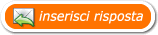 . Se il tasto “Replica„ non compare, potrebbe significare che non sei loggato come membro, o che non hai il permesso di rispondere, o che la discussione è stato chiusa alle nuove risposte.
. Se il tasto “Replica„ non compare, potrebbe significare che non sei loggato come membro, o che non hai il permesso di rispondere, o che la discussione è stato chiusa alle nuove risposte.
Se è abilitato il box della “Risposta rapida„ puoi fornire rapidamente una risposta senza dovere andare nella pagina di “Replica„. Potresti avere bisogno di cliccare sul tasto rapido di risposta  prima di poterci scrivere.
prima di poterci scrivere.
Nelle discussioni molto lunghe, potresti voler cambiare l'ordine dei messaggi. Per la modalità di visualizzazione e navigazione delle discussioni, devi cliccare su (?).
C'è un modo più veloce per arrivare ad un forum?
Se conosci su quale forum vuoi andare, puoi usare il controllo “Salto forum„, che compare in calce a molte pagine all'interno del forum.
Come faccio a saperne di più sui membri?
Per visualizzare informazioni su un particolare membro, fai clic sul nome dell'utente. Questo ti porterà nella pagina del loro profilo pubblico (?).
Che cosa è la barra di navigazione?
La barra di navigazione in cima ad ogni pagina è link per aiutarti a muoversi. Il 'breadcrumb' zona in alto a sinistra mostra dove vi trovate. Un modulo a destra permette a rapidamente dati di accesso. Con un clic si possono raggiungere zone come ad esempio: il Pannello di controllo utente (?), FAQ (che si sta leggendo in questo momento), il Calendario (?), Cerca le opzioni (?) e i link veloci(?) o altre utili funzioni.
Qual'è il box 'Attività del forum' nella home page del forum?
Nella home page del forum visualizzerai una sezione in fondo che ti dice cosa sta succedendo in questo momento sul forum. Ti indicherà cose come il numero di utenti registrati on-line, il numero di ospiti, i compleanni e gli eventi futuri.
Posso cambiare il looks del forum?
Potrebbe essere possibile cambiare lo stile del forum, utilizzando il cambio di stile in basso a sinistra della pagina. Questo ti consente di scegliere diverse skin e modificare la combinazione di colori e l'aspetto forum. Se questa opzione non viene visualizzata, vuol dire che il forum non può essere rinnovato.
L'amministratore probabilmente richiede di registrarsi al fine di utilizzare tutte le funzionalità del forum. Essere registrati vi dà una identità nel forum, un determinato nome utente a tutti i messaggi che invierai e un profilo pubblico.
La registrazione è gratuita (se non altrimenti specificato) e offre una estesa gamma di funzioni, tra cui:
Come faccio a registrarmi?
Ci si registra facendo clic sul link 'Registrati' nella parte superiore della pagina. Ti verrà chiesto di scegliere un nome utente, password e immettere un indirizzo email valido. Inoltre ci saranno alcuni altri campi in cui sarai invitato a rispondere. Alcuni saranno obbligatori, mentre altri sono opzionali. Una volta che hai completo questa procedura, si potrà essere pienamente registrati, o in alcuni casi è possibile fare clic su un link dell'email di attivazione inviato al tuo indirizzo di posta elettronica. Una volta che hai fatto questo sarai registrato.
Si noti che inserendo il tuo indirizzo email non lasciare dello 'Spamm' come si può scegliere di nasconderlo altri utenti. Probabilmente potrai essere in grado di consentire ad altri utenti registrati di contattarti via e-mail, ma il sistema non visualizzerà il tuo indirizzo di posta elettronica a meno che tu non dia il permesso.
Se hai meno di 13 anni, l'amministratore può richiedere che un genitore o tutore debba fornire il consenso prima che ti permetterà di completare il processo di registrazione. Maggiori informazioni su questa opzione è disponibile durante il processo di registrazione.
Come faccio a cercare una qualsiasi cosa?
Per trovare rapidamente una discussione o di un messaggio interessante esiste la bacheca: fare clic sul link 'Cerca' nella barra di navigazione nella parte superiore della maggior parte delle pagine dei forum. Quindi, digitare la parola chiave o la frase che desideri cercare e seleziona 'Visualizza la discussione', 'Inserisci il messaggio' per visualizzare i risultati. Selezionando messaggi, verrà visualizzato solo dopo la parola effettiva in cui appare di ricerca.
Per maggiori controlli della ricerca, seleziona 'Ricerca avanzata' dal menu a discesa. La pagina di ricerca avanzata consente di limitare la ricerca a singoli forum, trovare i messaggi o la discussione di un utente, o dei risultati in base ai tag (?). Ci sono anche opzioni per trovare messaggi di una certa data, o discussioni con un certo numero di risposte.
Come faccio a cercare un determinato forum o discussione?
Se si sta navigando in un forum, è possibile eseguire una ricerca rapida per una discussione o un messaggio interno facendo clic sul link 'Cerca in questo forum' nella parte superiore della pagina (è sopra l'elenco delle discussioni). Puoi cercare nei singoli messaggi di una discussione facendo clic sul link 'Cerca nella discussione' nella parte superiore di qualsiasi pagina.
Che cosa sono gli annunci?
Gli annunci sono messaggi speciali inviati dall'amministratore o dai moderatori. Sono una comunicazione unidirezionale semplice con gli utenti ai quali non puoi rispondere. Se desideri discutere gli annunci, devi creare una nuova discussione nel forum.
La discussione con l'annuncio sono visualizzati nella parte superiore delle pagine dell'elenco del forum, sopra le discussioni normali ed evidenziate.
Posso cambiare l'ordine delle discussioni?
Quando sei in una discussione, guarda la barra superiore. Sul lato destro visualizzerai la voce 'Modalità di visualizzazione'. Fare clic su questa voce e ti permetterà di cambiare modalità in cui i messaggi sono ordinati.
Hai tre scelte:
Modalità lineare - i messaggi vengono visualizzati in ordine cronologico, di solito dal più vecchio al più recente, sono visualizzati in modo che molti messaggi possono essere visualizzati simultaneamente. E' possibile cambiare l'ordine delle preferenza nel Pannello utente
Modalità elencata - verrà visualizzato un albero per ogni messaggio. Questo ti visualizzerà il rapporto per ogni messaggio è per tutti gli altri. È facile vedere chi ha risposto e a chi. Viene visualizzato un solo messaggio per volta. Facendo clic su un unico messaggio dell'albero, la pagina vi visualizzerà i messaggi e tutti quelli con almeno una risposta.
Modalità ibrida - Si tratta di un mosaico di modalità lineare ed elencata. Il messaggio albero viene visualizzato come in modalità elencata, ma molti messassi sono visualizzati allo stesso tempo, come nella modalità lineare.
Come posso visualizzare gli ultimi messaggi?
Ci sono due opzioni di come visualizzare rapidamente le discussioni create o aggiornate recentemente.
Se non ti sei loggato, il link “messaggi odierni„ visualizzerà una lista di tutte le discussioni che sono state create o aggiornate nelle ultime 24 ore.
Se non ti sei loggato, il link “messaggi odierni„ cambierà in “Nuovi messaggi„, e ti darà un elenco di tutte le discussioni che sono state create o aggiornate, dalla tua ultima visita.
L'amministratore potrebbe installare il forum in modo da inserire un tag in ogni discussione che leggerai nel database. Se è impostata questa opzione, le nuove discussioni (o le discussioni contenenti nuovi messaggi) non saranno contrassegnati come letti fino a che non li leggi realmente.
C'è una scadenza inserita a questo scopo, che contrassegnerà automaticamente tutti le discussioni come “Lette„ dopo un certo numero di giorni, indipendentemente se li hai letti oppure no. L'impostazione predefinita è di 10 giorni, ma l'amministratore potrebbe inserire un numero sia inferiore che superiore.
Cosa sono le valutazioni?
I forum consentono la valutazione delle discussioni tra 1 stella (terribile) e 5 stelle (eccellente). Una volta che sono stati espressi abbastanza voti per una discussione, un certo numero di stelle appariranno accanto al nome della discussione. Questa opzione visualizzerà il voto medio, e può essere un modo semplice per constatare quali discussioni vale la pena leggere in un forum.
nella visualizzazione della pagina del forum è possibile organizzare le discussioni e le loro valutazioni.
E' pertanto opportuno valutare le discussioni perché aiuta tutti gli utenti. Per effettuare questa operazione, fare clic sul link 'Valutazione della discussione' nella parte superiore della pagina della sua visualizzazione. Scegliere il numero di stelle che meglio rappresenta la qualità della discussione. Potresti o no, essere in grado di modificare la tua scelta della valutazione in una data successiva.
Quali sono gli strumenti della discussione?
Nella parte superiore di ogni discussione, vi è un link chiamato 'Strumenti della discussione'. Facendo clic su questo link, apparirà un menu con un certo numero di opzioni:
Cosa sono i tag?
I tag sono un modo utile per la ricerca delle discussioni simili per oggetto o contenuto. Ciò integra il normale sistema di ricerca, che cerca solo per alcune parole o frasi e/o messaggio di utenti specifici.
Utilizzare i tag, per aggiungere parole o frasi alle discussioni per contribuire a descrivere il loro contenuto. Per esempio, se l'oggetto è la 'fotografia' è possibile aggiungere l'etichetta 'Fotografia' per la lista 'etichetta'. Ma si potrebbe anche aggiungere un tag come 'immagine digitale', e 'camera' (a seconda, naturalmente, della natura delle discussioni).
Ciò classifica questa discussione con tutte le altre discussioni che sono corrispondenti al tag, che abbiano o più o meno al suo interno la parola 'fotografia'.
Come aggiungono i tag?
I tag sono inizialmente aggiunti alle discussioni dell'utente che l'ha iniziata. Altri utenti possono anche essere in grado di aggiungere o rimuovere i tag.
Come faccio ad utilizzare i tag?
I tag sono visualizzati in un box nella parte inferiore della pagina di una discussione. Facendo clic su un tag vi permetterà di visualizzare altre discussioni che hanno la stessa etichetta - e che possono essere correlati. Facendo clic sulla parola 'Tag' nella parte superiore dello schermo vi porterà in una pagina di riepilogo con un 'tag cloud.'
Questa presentazione tag ti permette di vedere quali sono i tag più popolari - il più grande, è stato utilizzato più volte nella discussione all'interno del forum. C'è anche un altra presentazione tag nella pagina di ricerca avanzata che ti visualizza i tag che sono stati ricercati (o cliccati) molto frequentemente.
Che cosa è il 'Login automatico'?
Quando ti registri (ed anche quando entri ed usi il form nella parte superiore dello schermo), vi sarà data l'opzione “ricordami„. Questa opzione salverà la tua identità in un cookie nel tuo computer. Se stai utilizzando computer comune, esempio come un internet point, una biblioteca,o a scuola, o se hai dei motivi di non fidarti di alcuni altri utenti che potrebbero utilizzare questo computer, ti suggeriamo di non spuntare la voce 'ricordami'.
Come posso rimuovere i cookies?
Puoi rimuovere tutti i cookies impostati dal forum cliccando sul link “Esci„ nella parte superiore della pagina. In alcuni casi, se ritorni nella pagina dell'indice principale tramite il link fornito, puoi rimuovere manualmente i cookies.
Con Internet Explorer 6 o Windows XP: clicca sul menu 'Strumenti'. Seleziona 'Opzioni Internet' dal menu che compare. Clicca su 'Elimina Cookies' nella finestra di dialogo che visualizzerai. Sarà nella zona centrale della tabella centrale della voce 'generale'.
Con Internet Explorer 7: Clicca sul menu 'Strumenti'. Seleziona 'Opzioni Internet' dal menu che visualizzerai. Clicca su 'Elimina...', in basso a 'Cronologia Browsing' nel box di dialogo che visualizzerai. Sarà nella zona centrale della tabella centrale della voce 'generale'. Clicca su 'Elimina cookies...' nel box seguente che visualizzerai
Con Firefox: Clicca sul menu 'Strumenti'. Seleziona 'Opzioni' dal menu che visualizzerai. Dalla finestra di dialogo, seleziona 'Privacy' a sinistra. Trova 'Cookies' nella pagina principale, e clicca sul tasto adiacente 'Pulisci'.
Con Safari: Vai su 'Preferenze', Securezza, visualizza i cookies prescelti, seleziona “Rimuovono tutti„ o i diversi cookies prescelti ed puoi eliminarli con il tasto “Elimina„.
Con Opera: Vai su 'Strumenti', Preferenze, Avanza, Cookies, Gestione cookies tseleziona il nome di questo sito e clicca sul tasto “Elimina„.
I tuoi cookies ora dovrebbero essere stati rimossi. Potresti desiderare di riavviare il computer e rivisitare il forum per essere sicuri che l'operazione sia andata a buon fine.
Altri browser possono avere un metodo differente di rimozione dei cookies. Fai riferimento alla documentazione per il tuo browser se non siete sicuri.
Ho dimenticato la password. Che cosa posso fare?
Se si dimentica la password, è possibile fare clic sul link 'Hai dimenticato la password'. Questo verrà visualizzato in qualsiasi pagina che richiede di compilare la password.
Questo link apre una pagina nella quale bisogna inserire l'indirizzo email di registrazione. Una email verrà inviata a tale indirizzo a breve, con le istruzioni per reimpostare la password.
Dal momento che le password sono criptate, non vi è alcun modo per avere nuovamente la tua password originale. Questa opzione ti fornisce la capacità di reimpostare la password.
Si deve essere in grado di ricevere messaggi di posta elettronica al tuo indirizzo email registrato per questa opzione. È necessario verificare il tuo filtro spam e la cartella se non visualizzi questa e-mail in pochi minuti.
Vedrai il link del calendario nella parte superiore dei forum (se questa opzione è permessa dall'amministratore). Per predefinito, i forum avranno un calendario che può essere visualizzato ed usato da tutti i membri.
I membri possono aggiungere gli eventi imminenti che potrebbero interessare la comunità. Puoi anche sottoscrivere gli eventi e per ottenere di essere avvisato da una email nel momento in cui accodono.
In più, l'amministratore potrebbe creare dei calendari privati supplementari per utenti individuali o per i gruppi di utenti specifici.
Come aggiungo un evento al calendario?
Se hai i permessi appropriati, troverai un box sul calendario identificato “Aggiungi un nuovo evento„. L'amministratore può permettere ai membri registrati di inviare gli eventi pubblici, ma questo non è solitamente il caso. È più probabile che potrai inviare soltanto i tuoi eventi privati che possono essere visualizzati solo da te.
Ci sono tre tipi di eventi che possono aggiungersi ad un calendario:
Appena scegli l'opzione adatta per l'evento che stai aggiungendo, devi inserire le informazioni richieste, quindi salvarlo, poi lo visualizzerai nel calendario.
Dove far visualizzare i compleanni?
I compleanni possono essere visualizzati nel calendario se l'amministratore permette questa caratteristica. Il tuo compleanno sarà indicato automaticamente sul calendario se inserisci la data del compleanno nel tuo profilo. Nota bene: se non inserisci l'anno di nascita quando modifichi il tuo profilo, l'età non sarà indicata nel calendario.
Se inserisci oltre alla data del tuo compleanno, anche il tuo nome, questi sarà visualizzato anche nell'indice del forum quando festeggerai il tuo compleanno.
Che cos'è la lista utenti?
La lista utenti visualizza gli utenti registrati nel forum. L'amministratore deve permette questa opzione, per poter visualizzare la lista utenti in ordine alfabetico, dalla data della loro registrazione, per il numero di messaggi che hanno inserito o della reputazione (?).
Per visualizzare la lista utenti, devi cliccare su 'Lista utenti' sulla barra di navigazione principale nella parte superiore della pagina.
Per trovare rapidamente un determinato utente, fai clic sul link 'Cerca utenti' e digitare un nome utente (nome utente o parziale) nel box appropriato. Per ulteriori opzioni di ricerca - tra cui la ricerca in base alla data, messaggio o home page - fare clic su 'Ricerca avanzata' nel menù di ricerca.
Sono elencati tutti gli utenti?
Alcuni utenti non possono essere visualizzati nella lista. L'amministratore ha più opzioni che vengono visualizzate nella lista. Per esempio, omettere utenti che non hanno molti messaggi o che appartengono a determinati gruppi utenti.
Quali sono le tue notifiche?
Quando hai effettuato l'accesso nel forum, visualizzerai un link 'Le tue Notifiche' nella casella superiore del forum 'Benvenute'. 'Le tue Notifiche' visualizzeranno se si dispone di uno dei seguenti:
Facendo clic sul link 'Le tue notifiche', potrai vedere rapidamente quante richieste hai ricevuto. Facendo clic su uno dei link nel menu ti porterà alla pagina corrispondente all'interno del Pannello di controllo utente o altrove nel sistema.
Se non vi sono notifiche, questo link verrà sostituito da 'Messaggi Privati' (?).
Che cosa è il menu Link veloci?
La barra di navigazione nella parte superiore di ogni pagina ha diversi link utili. Uno di questi è un menu a discesa denominato Link Veloci. (è solo per gli utenti registrati). Facendo clic una volta con il mouse si visualizzerà un menu a discesa mostrando le seguenti opzioni:
Posso inviare email altri membri?
Sì. Per inviare una e-mail a un altro membro, puoi trovare nella lista utenti, o fare clic sul pulsante e-mail utente  o su qualsiasi posto dove hanno scritto.
o su qualsiasi posto dove hanno scritto.
Questo di solito apre una pagina che contiene un modulo dove puoi inserire il tuo messaggio. Quando hai finito di scrivere il messaggio, premere sul pulsante 'invia e-mail' e sarà inviato immediatamente.
Posso visualizzare gli indirizzi email?
Per motivi di riservatezza, l'indirizzo email del destinatario non viene rivelato nel corso di questo processo.
Perché non posso inviare una e-mail a qualcuno?
Se non si riesce a trovare un pulsante per e-mail o un link per un determinato membro, significa che l'amministratore ha disattivato le funzioni e-mail per questo forum, o che l'utente ha impostato che non vuole ricevere email da altri membri.
Posso inviare una email con un link ad un amico?
Un'altra funzione utile dell'email è la capacità di inviare ad un amico un link ad una discussione che pensi che sia interessante. Ogni volta che visualizzi una discussione, troverai un link in qualche luogo della pagina che ti permetterà di inviare un breve messaggio a qualunque utente. Il tuo ID di referimento si aggiunge al link inviato, in modo da se il tuo amico si registra su questo forum, il totale degli invii sarà accreditato automaticamente.
Che cos'è un messaggio riservato?
I membri registrati possono inviare i messaggi ad altri membri di questo forum usando il sistema dei messaggi privati. Per maggiori informazioni sui messaggi privati, clicca QUI.
Che cosa sono i messaggi dell'ospite?
I membri registrati possono lasciare dei messaggi per altri membri nella loro pagina di profilo. Questi messaggi possono essere visualizzati generalmente da tutti gli ospiti, compreso i membri e dai motori di ricerca. Per maggiori informazioni sui messaggi dell'ospite, clicca QUI.
Può bloccare email e messaggi per specifici utenti?
Se non ci sono particolari membri dei quali non si desidera visualizzare i loro messaggi privati o ricevere messaggi e contatti da loro, è possibile aggiungere questi membri alla tua lista 'Ignorati'. Ci sono diversi modi per farlo:
Tramite il tuo pannello di controllo utente: Pannello utente, Opzioni e Impostazioni, Modifica lista ignorati. Quindi, fare clic sul loro nome e scegli: lista utenti, aggiungi alla lista ignorati
Cosa devo fare se vedo qualcosa di offensivo?
Troverai il link 'Comunica' in molti luoghi in tutto il forum. Questi link consentono di avvertire lo Staff del forum di tutto ciò che può essere offensivo, discutibile o illegale.
Posso usare gli RSS per stare al passo con nuovi messaggi?
Se l'amministratore ha abilitato la sindacazione RSS, questo ti consentirà di visualizzarla appena creata dagli ospiti nella discussione senza che si visiti il forum.
I feed sono attualmente forniti in due formati, RSS e RSS v2.
La maggior parte dei browser moderni, dispongono di infrastrutture per la lettura di feed RSS e rileva automaticamente la disponibilità di feed nelle pagine del forum.
Come faccio ad ascoltare i podcast?
Un podcast è un mezzo di distribuzione di file audio (ad esempio. Mp3) in Internet. Essi possono essere riprodotti su una vasta gamma di lettori multimediali e computer. Se l'amministratore del forum permette questa opzione, è possibile inserire i link dei podcast nelle discussioni.
Il Podcast contenuto all'interno di una discussione sono accessibili solo utilizzando i feed RSS.